线程组/Thread Group
线程数可理解为用户数。
Ramp-up时间可理解为所有线程(用户)在该时间段内将请求发送完。
循环次数就是将整个线程循环发送的次数。若勾选“永远”则无需填写,表示为一直循环发送请求。
勾选“调度器”,可填写持续时间,可理解为在设置的持续时间内循环发送请求。
下图则为在1秒内发送20线程,循环一次
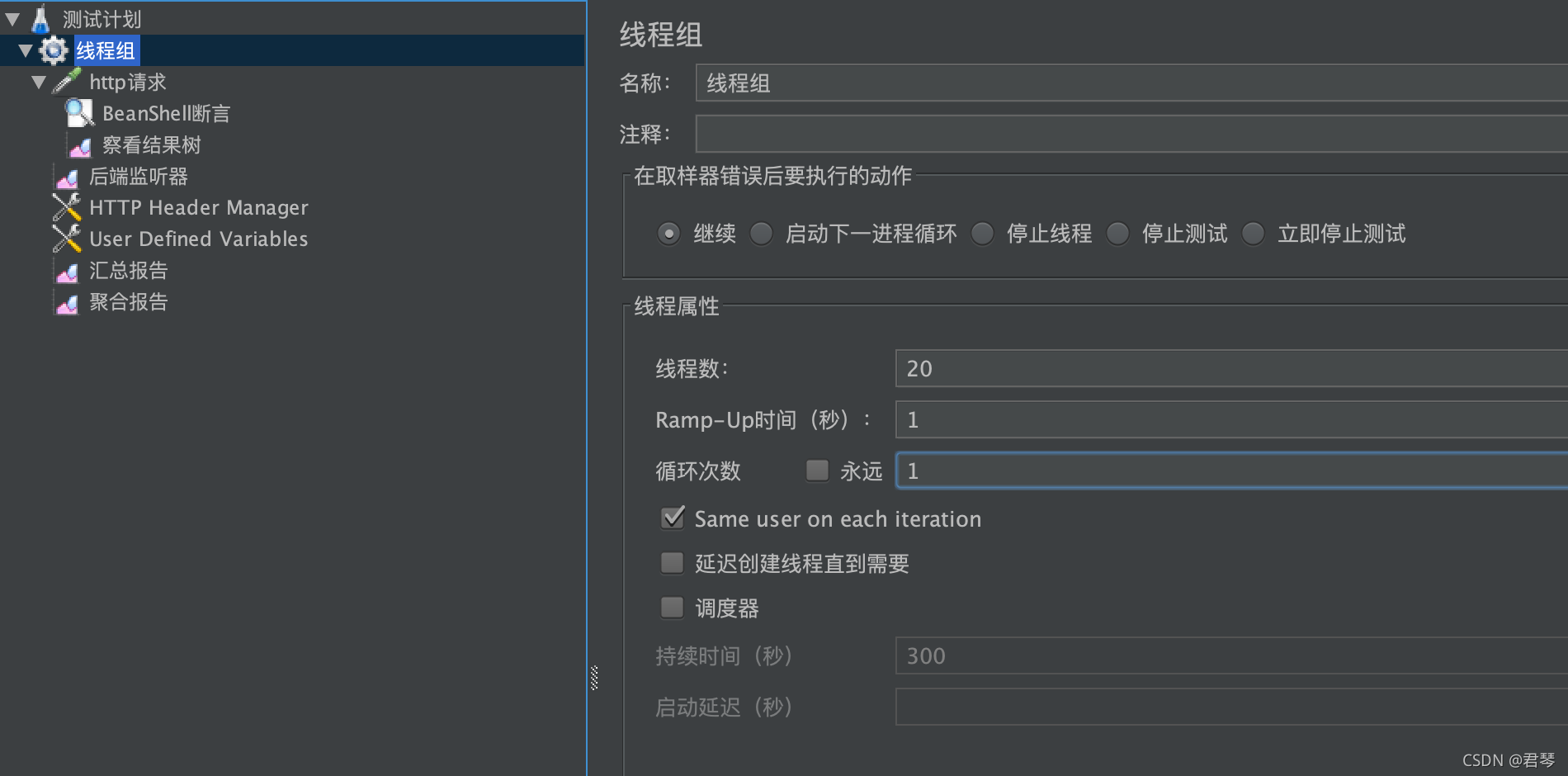
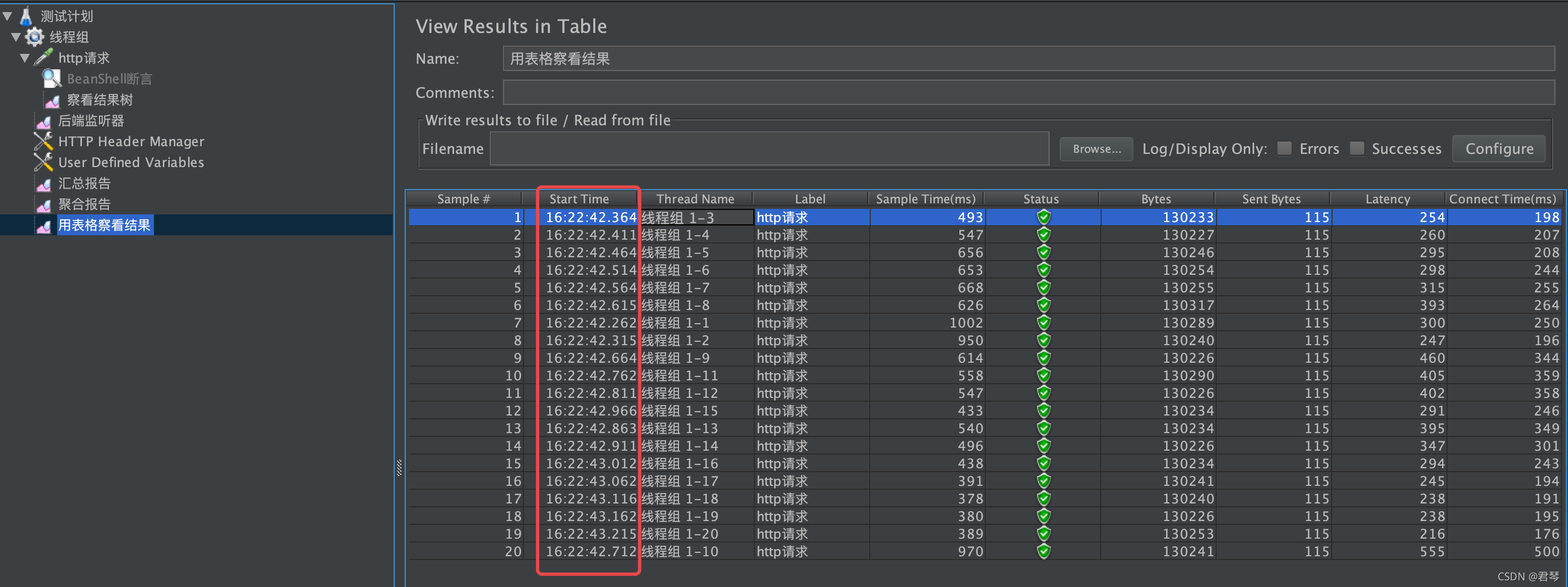
下图则为在1秒发送20线程请求,如此循环至达到300s。
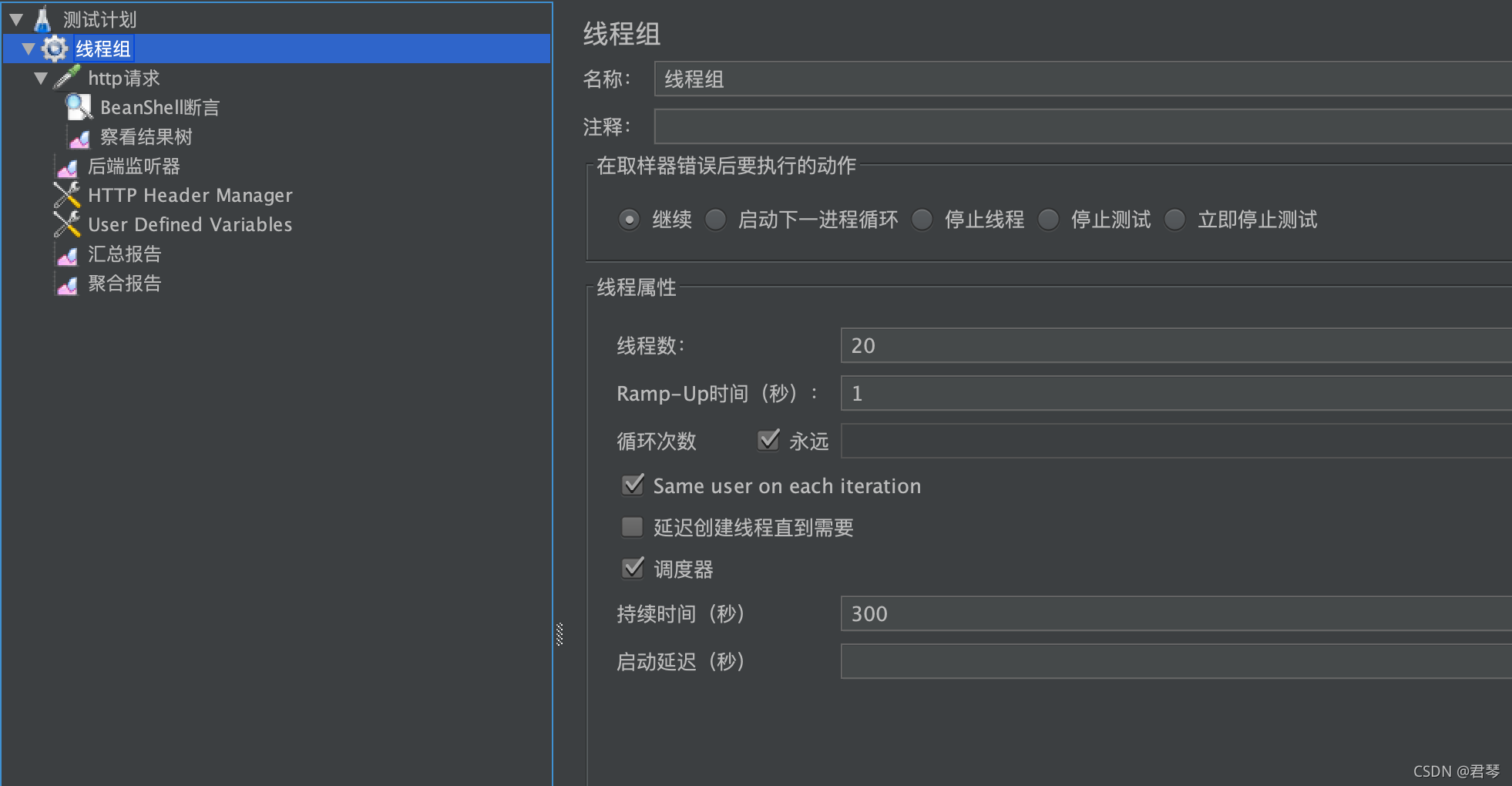
HTTP请求/HTTP Request
例如我们当前所要测的域名为https://www.qq.com/
协议:填http或https。http可兼容https的情况,所以一般填http比较保险。
服务器名称或IP:可以是域名,也可以是主机名,或IP地址。此处填www.qq.com。
端口号:服务器设定的端口。可填可不填,视情况而定,默认为80。
方法:大多数都为POST或GET。
Get方式是从服务器上获取数据;在做数据查询时,如:物品信息接口、搜索接口、博客访客接口等。
Post方式是向服务器传送数据 ;在做数据添加、修改或删除时,如:上传附件接口、登录注册接口等。
路径:访问的资源在服务器下的相对路径,是服务器上的一个目录或者文件地址。如:/xx/xx/,此处没有则填/。
内容编码:一般都为utf-8。
参数:根据你所请求带的参数分别填入名称(name)与值(key);也可以选择“消息体格式”填入json格式的参数。
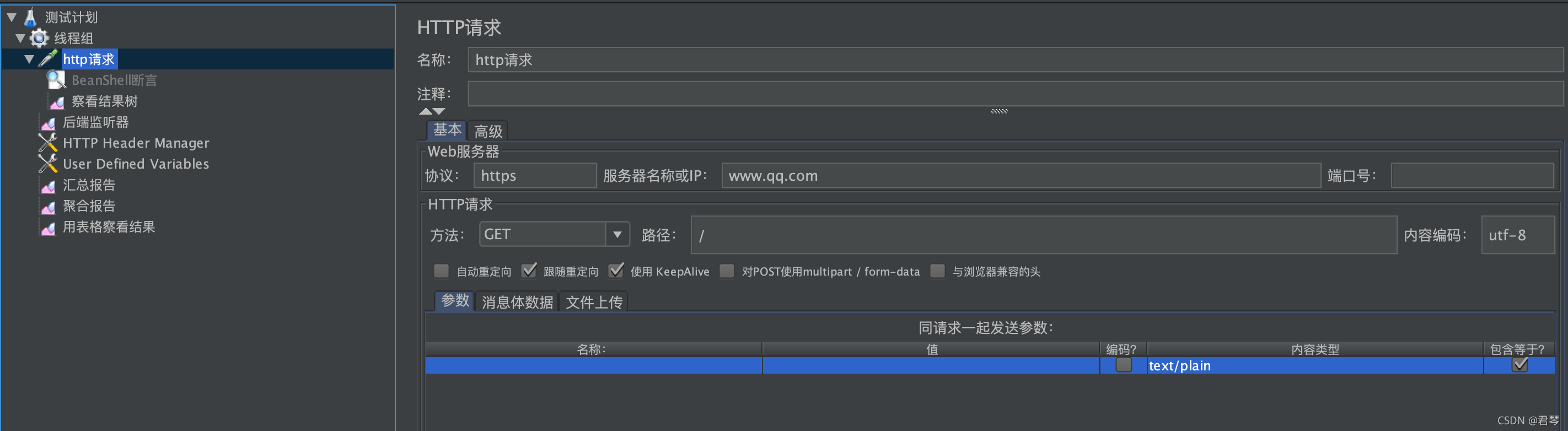
察看结果树/View Results Tree
这里可以看到请求的结果。
取样器结果可以看到基本信息,如状态码返回200,表示成功处理了请求。
取样器结果分析
Thread Name: 线程组名称
Sample Start: 启动开始时间
Load time: 加载时长,这个时间是我们测试常用的时间,也是整个请求的消耗时间,从发送到接收完成全程消耗的时间
Latency: 等待时长,不常用,表示从请求发送到刚开始接收响应时的时间
Size in bytes: 发送的数据总大小
Headers size in bytes: 发送头大小
Body size in bytes: 发送数据的其余部分大小
Sample Count: 发送请求数统计
Error Count: 交互错误统计
Response code: 返回码
Response message: 返回信息
Response headers: 返回的头部信息
HTTPSampleResult:其它附加的请求信息
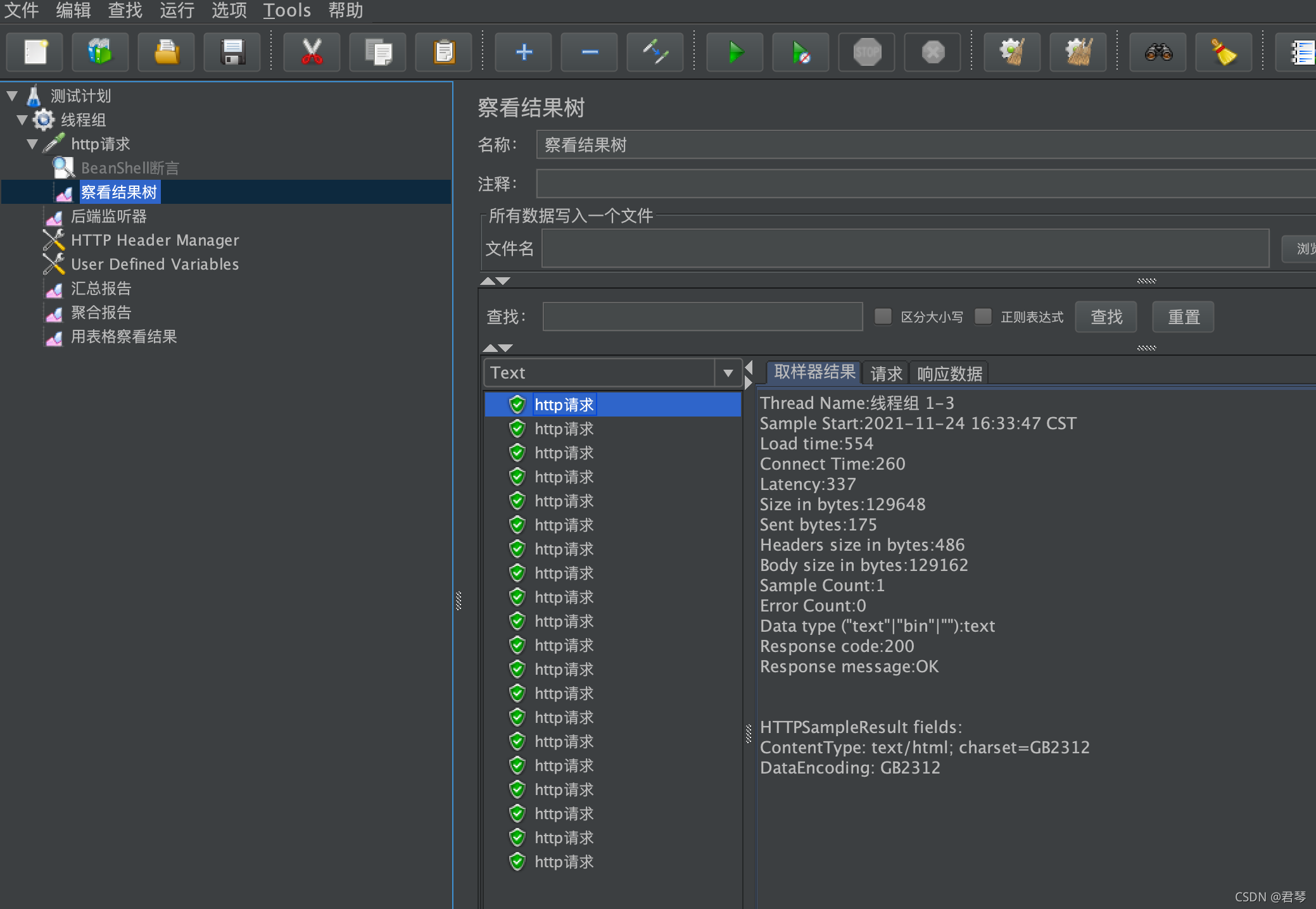
可以根据下拉框选择格式来展示,如text、json等。
响应数据就是展示请求返回的数据内容。
做数据量较大的压力测试时可以勾选“仅错误日志”,这样就只会展示请求错误的结果了。
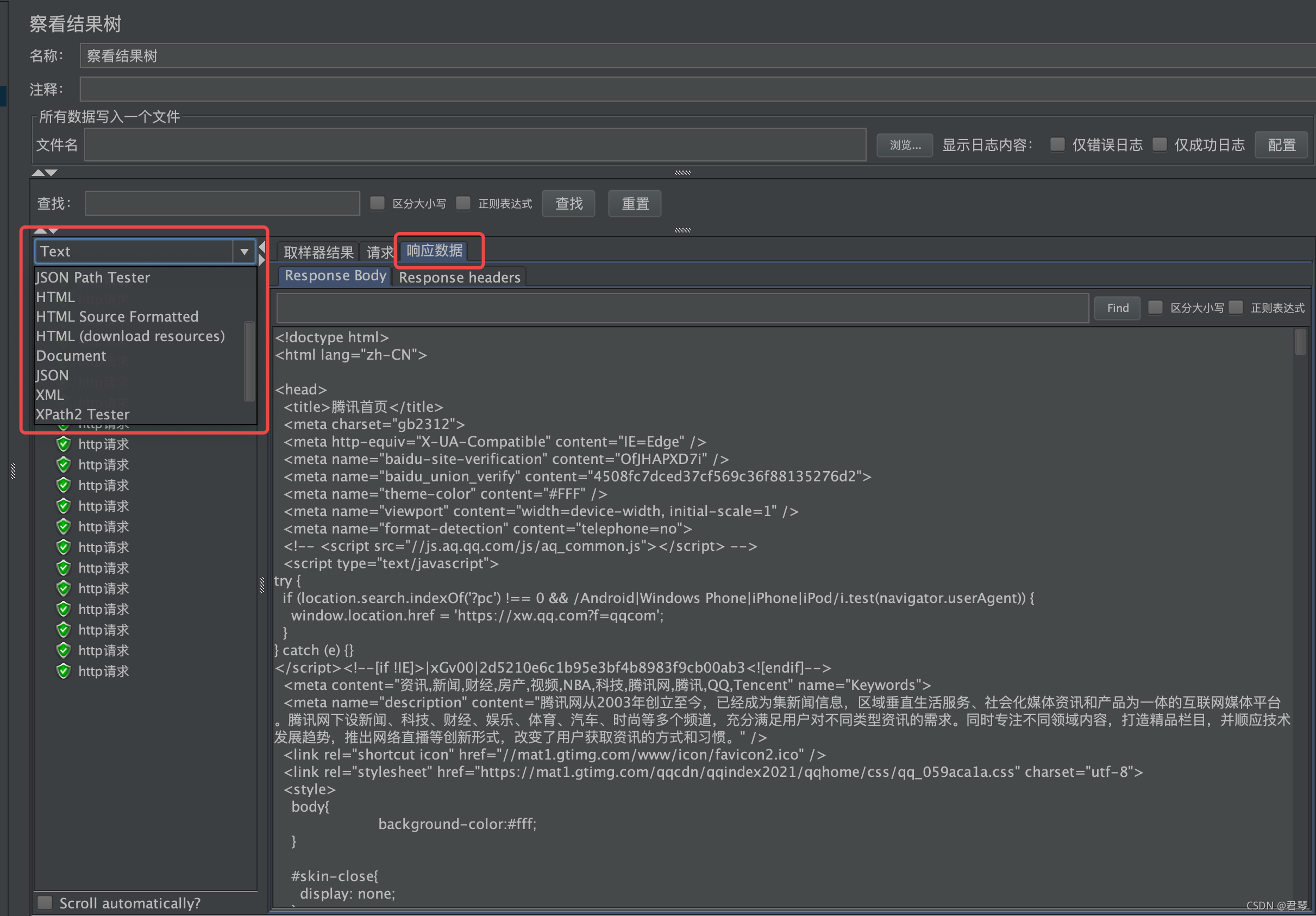





















 262
262











 被折叠的 条评论
为什么被折叠?
被折叠的 条评论
为什么被折叠?








